Der kostenlose Scanner prüft, ob Ihr Computer infiziert ist.
JETZT ENTFERNENUm das Produkt mit vollem Funktionsumfang nutzen zu können, müssen Sie eine Lizenz für Combo Cleaner erwerben. Auf 7 Tage beschränkte kostenlose Testversion verfügbar. Eigentümer und Betreiber von Combo Cleaner ist RCS LT, die Muttergesellschaft von PCRisk.
BlackRuby Erpressersoftware Entfernungsanleitung
Was ist BlackRuby?
BlackRuby ist ein Erpressersoftware-artiger Virus, der zuerst vom MalwareHunterTeam entdeckt wurde. Sofort nach der Infiltration verschlüsselt BlackRuby die meisten gespeicherten Dateien und nennt Sie um, indem sie das Muster „ENCRYPTED_[random_characters_and_digits].BlackRuby“ verwendet. Zum Beispiel könnte „1.jpg“ in einen Dateinamen, wie zum Beispiel „Encrypted_zIX2dFXFt9qNfifBu1mqkNVYTX79ZS48TWWU5BRm3Q.BlackRuby“ umbenannt werden. Fortan werden Dateien unbrauchbar und nicht unterscheidbar. Nach erfolgreicher Verschlüsselung erzeugt BlackRuby eine Textdatei („how-to-decrypt-files.txt“) und platziert eine Kopie in jedem bestehenden Ordner.
BlackRuby hat eine Vielzahl interessanter Funktionen, die für die meisten Erpressersoftware-artigen Viren untypisch sind. Zunächst prüft sie die IP Adresse der Opfer, um den Standort festzustellen. Wenn der Standort im Iran ist, werden keine Dateien verschlüsselt. Des Weiteren infiltriert BlackRuby ein XMRig-Hilfsmittel, das verwendet wird, um Systemressourcen auszunutzen, um die Kryptowährung Monero zu schürfen (lesen Sie hier mehr über Schadsoftware, die Kryptowährungen schürft). Dadurch wird die Systemleistung deutlich reduziert. Die neue Textdatei informiert die Opfer über die Verschlüsselung und bietet weitere Anweisungen darüber, wie man Dateien wiederherstellt. Es heißt, dass die Entschlüsselung einen einzigartigen Schlüssel voraussetzt. Diese Information ist leider korrekt. Obwohl derzeit unbekannt ist, ob BlackRuby symmetrische oder asymmetrische Kryptografie verwendet, ist die Entschlüsselung der Dateien ohne einen Schlüssel (der speziell für jedes Opfer erzeugt wird) unmöglich. Kriminelle verstecken diese Schlüssel auf einem externen Server. Um einen Schlüssel und ein Entschlüsselung-Hilfsmittel zu erhalten, müssen Opfer ein Lösegeld von 650$ in der Bitcoin Kryptowährung bezahlen. Außerdem ignorieren die Entwickler von Erpressersoftware die Opfer häufig, nachdem Lösegelder gezahlt wurden. Eine Zahlung ergibt daher typischerweise kein positives Ergebnis und Benutzer könnten betrogen werden. Benutzer verlieren nicht nur ihr Geld, sondern sie unterstützen das bösartige Geschäftsmodell von Cyberkriminellen. Daher versuchen Sie niemals diese Personen zu kontaktieren oder ein Lösegeld zu zahlen. Leider gibt es keine Hilfsmittel, die fähig wären Dateien zu entschlüsseln, die von BlackRuby Erpressersoftware betroffen sind. Daher können Ihre Dateien und Ihr System nur durch eine Datensicherung wiederhergestellt werden.
Bildschirmkopie einer Nachricht, die Benutzer auffordert, ein Lösegeld zu bezahlen, um ihre betroffenen Daten zu entschlüsseln:
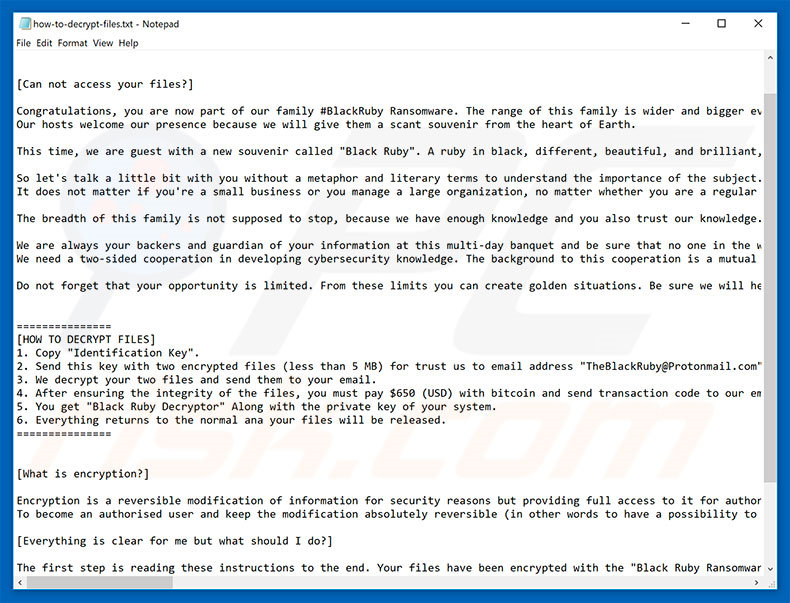
Diese Schadsoftware ist praktisch identisch mit Dutzenden anderer Erpressersoftware-artiger Viren, einschließlich Payerranso, LOCKME, AAC und GANDCRAB. Obwohl diese Viren von verschiedenen Cyberkriminellen entwickelt werden, verhalten sie sich identisch. Alle verschlüsseln Dateien und stellen Lösegeld-Forderungen. Die Forschung zeigt, dass Erpressersoftware-artige Viren in den meisten Fällen nur zwei Unterschiede aufweisen: 1) die Kosten für die Entschlüsselung und 2) die Art des verwendeten Algorithmus. Leider verwenden die meisten Algorithmen (wie RSA, AES, etc.), die einzigartige Entschlüsselung-Schlüssel erzeugen. Daher ist die Wiederherstellung von Dateien, ohne Mitwirken der Entwickler (es nicht empfehlenswert, diese Personen zu kontaktieren) unmöglich, außer dass die Schadsoftware nicht vollständig entwickelt wurde oder bestimmte Fehler aufweist (zum Beispiel, dass der Schlüssel hart kodiert, lokal gespeichert oder ähnliches ist). Erpressersoftware-artige Viren sind ein starkes Argument für die Durchführung regelmäßiger Datensicherungen. Sie sollten jedoch wissen, dass Datensicherung-Dateien auf einem externen Server oder einem vom Computer getrennten, externen Speicher gespeichert werden müssen, da sie sonst wie die anderen regulären Dateien verschlüsselt werden.
Wie hat Erpressersoftware meinen Computer infiziert?
Erpressersoftware-artige Viren werden auf verschiedene Arten vermehrt. Die fünf beliebtesten sind: 1) Spam-Email 2) P2P [Peer-to-Peer] Netzwerke 3) inoffizielle Downloadquellen 4) falsche Hilfsmittel zur Softwareaktualisierung und 5) Trojaner. Spam-Emails enthalten oft bösartige Anhänge (z.B. JavaScript Dateien, MS Office Dokumente, etc.), die nach dem öffnen Schadsoftware herunterladen und installieren. P2P Netzwerke (eMule, Torrents, etc.) und andere Downloadquellen Dritter (Freeware Downloadseiten, kostenlose File-Hosting Webseiten, etc.) vermehren Schadsoftware, indem sie diese als legitime Software präsentieren. Benutzer laden Schadsoftware versehentlich herunter und installieren sie. Falsche Software-Updater nutzen veraltete Softwarefehler aus, um das System zu infizieren. In einigen Fällen laden diese Hilfsmittel Viren anstatt Softwareaktualisierungen herunter. Trojaner sind die einfachsten. Sie öffnen „Tore“ für andere Viren, um das System zu infiltrieren.
| Name | BlackRuby virus |
| Art der Bedrohung | Ransomware, Kryptovirus, Dateiensperre |
| Symptome | Auf Ihrem Computer gespeicherte Dateien können nicht geöffnet werden, früher funktionsfähige Dateien haben nun eine andere Erweiterung, z.B. my.docx.locked. Eine Lösegeldforderung wird auf Ihrem Desktop angezeigt. Cyberkriminelle fordern ein Lösegeld (normalerweise in Bitcoins), um Ihre Dateien freizuschalten. |
| Verbreitungsmethoden | Infizierte E-Mail-Anhänge (Makros), Torrent-Websites, bösartige Werbung. |
| Schaden | Alle Dateien sind verschlüsselt und können nicht ohne Lösegeldzahlung geöffnet werden. Zusätzliche Passwortdiebstähle von Trojanern und Malware-Infektionen können zusammen mit einer Ransomware-Infektion installiert werden. |
| Entfernung |
Um mögliche Malware-Infektionen zu entfernen, scannen Sie Ihren Computer mit einer legitimen Antivirus-Software. Unsere Sicherheitsforscher empfehlen die Verwendung von Combo Cleaner. Combo Cleaner herunterladenDer kostenlose Scanner überprüft, ob Ihr Computer infiziert ist. Um das Produkt mit vollem Funktionsumfang nutzen zu können, müssen Sie eine Lizenz für Combo Cleaner erwerben. Auf 7 Tage beschränkte kostenlose Testversion verfügbar. Eigentümer und Betreiber von Combo Cleaner ist RCS LT, die Muttergesellschaft von PCRisk. |
Wie schützt man sich vor Erpressersoftware Infektionen?
Die Hauptgründe für Computerinfektionen sind mangelndes Wissen und fahrlässiges Verhalten. Der Schlüssel zur Computersicherheit ist Vorsicht. Um daher Infektionen mit Erpressersoftware zu vermeiden, sollten Sie beim Surfen im Internet sehr vorsichtig sein. Öffnen Sie niemals Dateien, die von verdächtigen Email Adressen empfangen wurden. Wir raten Ihnen dringend, Ihre Anwendungen nur von offiziellen Quellen, unter Verwendung direkter Download-Links, herunterzuladen. Downloader/Installationsprogramme Dritter enthalten oft („gebündelte“) verdächtige Apps. Aus diesem Grund sollten diese Hilfsmittel nicht verwendet werden. Halten Sie installierte Software auf dem neuesten Stand und verwenden Sie ein legitimes Antivirus-/Anti-Spyware-Programm. Da die meisten Kriminellen Schadsoftware über falsche Updater vermehren, raten wir Ihnen, die implementierte Update-Funktion oder Hilfsmittel zu verwenden, die nur von offiziellen Entwicklern stammen.
Text, der in der BlackRuby Erpressersoftware Textdatei angezeigt wird („how-to-decrypt-files.txt“):
=== Identification Key ===
-
=== Identification Key ===
[Can not access your files?]Congratulations, you are now part of our family #BlackRuby Ransomware. The range of this family is wider and bigger every day.
Our hosts welcome our presence because we will give them a scant souvenir from the heart of Earth.This time, we are guest with a new souvenir called "Black Ruby". A ruby in black, different, beautiful, and brilliant, which has been bothered to extract those years and you must also endure this hard work to keep it. If you do not have the patience of this difficulty or you hate some of this precious stone, we are willing to receive the price years of mining and finding rubies for your relief and other people of the world who are guests of the black ruby.
So let's talk a little bit with you without a metaphor and literary terms to understand the importance of the subject.
It does not matter if you're a small business or you manage a large organization, no matter whether you are a regular user or a committed employee, it's important that you have a black ruby and to get rid of it, you need to get back to previous situation and we need a next step.The breadth of this family is not supposed to stop, because we have enough knowledge and you also trust our knowledge.
We are always your backers and guardian of your information at this multi-day banquet and be sure that no one in the world can take it from you except for us who extracts this precious stone.
We need a two-sided cooperation in developing cybersecurity knowledge. The background to this cooperation is a mutual trust, which will result in peace and tranquility, you must pay $650 (USD) worth of Bitcoins for restore your system to the previous state and you are free to choose to stay in this situation or return to the normal.Do not forget that your opportunity is limited. From these limits you can create golden situations. Be sure we will help you in this way and to know that having a black ruby does not always mean riches. You and your system are poor, poor knowledge of cybersecurity and lack of security on your system!.
===============
[HOW TO DECRYPT FILES]
1. Copy "Identification Key".
2. Send this key with two encrypted files (less than 5 MB) for trust us to email address "TheBlackRuby@Protonmail.com".
3. We decrypt your two files and send them to your email.
4. After ensuring the integrity of the files, you must pay $650 (USD) with bitcoin and send transaction code to our email, our bitcoin address is "19S7k3zHphKiYr85T25FnqdxizHcgmjoj1".
5. You get "Black Ruby Decryptor" Along with the private key of your system.
6. Everything returns to the normal and your files will be released.
===============
[What is encryption?]Encryption is a reversible modification of information for security reasons but providing full access to it for authorised users.
To become an authorised user and keep the modification absolutely reversible (in other words to have a possibility to decrypt your files) you should have an "Personal identification Key". But not only it. It is required also to have the special decryption software (in your case "Black Ruby Decryptor" software) for safe and complete decryption of all your files and data.[Everything is clear for me but what should I do?]
The first step is reading these instructions to the end. Your files have been encrypted with the "Black Ruby Ransomware" software; the instructions ("how-to-decrypt-files.txt") in the folders with your encrypted files are not viruses, they will help you. After reading this text the most part of people start searching in the internet the words the "Black Ruby Ransomware" where they find a lot of ideas, recommendation and instructions, it is necessary to realise that we are the ones who closed the lock on your files and we are the only ones who have this secret key to open them.
[Have you got advice?]
[*** Any attempts to get back you files with the third-party tools can be fatal for your encrypted files ***]
The most part of the tried-party software change data with the encrypted files to restore it but this cases damage to the files.
Finally it will be impossible to decrypt your files, when you make a puzzle but some items are lost, broken or not put in its place - the puzzle items will never match, the same way the third-party software will ruin your files completely and irreversibly. You should realise that any intervention of the third-party software to restore files encrypted with the Black Ruby Ransomware" software may be fatal for your files.If you look through this text in the internet and realise that something is wrong with your files but you do not have any instructions to restore your files, please contact your antivirus support.
Bildschirmkopie von Dateien, die von BlackRuby verschlüsselt wurden („ENCRYPTED_[random_characters_and_digits].BlackRuby“ Dateinamenmuster):
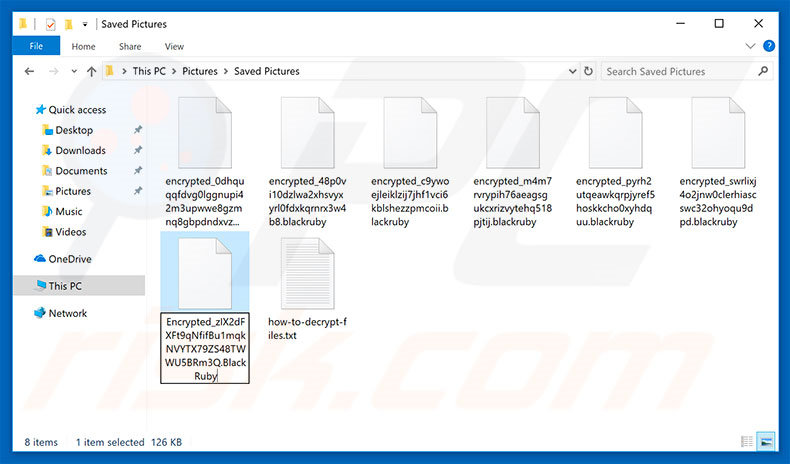
BlackRuby Erpressersoftware Entfernung:
Umgehende automatische Entfernung von Malware:
Die manuelle Entfernung einer Bedrohung kann ein langer und komplizierter Prozess sein, der fortgeschrittene Computerkenntnisse voraussetzt. Combo Cleaner ist ein professionelles, automatisches Malware-Entfernungstool, das zur Entfernung von Malware empfohlen wird. Laden Sie es durch Anklicken der untenstehenden Schaltfläche herunter:
LADEN Sie Combo Cleaner herunterIndem Sie Software, die auf dieser Internetseite aufgeführt ist, herunterladen, stimmen Sie unseren Datenschutzbestimmungen und Nutzungsbedingungen zu. Der kostenlose Scanner überprüft, ob Ihr Computer infiziert ist. Um das Produkt mit vollem Funktionsumfang nutzen zu können, müssen Sie eine Lizenz für Combo Cleaner erwerben. Auf 7 Tage beschränkte kostenlose Testversion verfügbar. Eigentümer und Betreiber von Combo Cleaner ist RCS LT, die Muttergesellschaft von PCRisk.
Das Video zeigt, welche Schritte im Falle einer Ransomware-Infektion unternommen werden sollten:
Schnellmenü:
- Was ist BlackRuby virus?
- SCHRITT 1. Ransomware den Behörden melden.
- SCHRITT 2. Isolation des infizierten Geräts.
- SCHRITT 3. Die Ransomware-Infektion erkennen.
- SCHRITT 4. Nach Entschlüsselungswerkzeugen für Ransomware suchen.
- SCHRITT 5. Dateien mit Datenwiederherstellungswerkzeugen wiederherstellen.
- SCHRITT 6. Datensicherungen erzeugen.
Wenn Sie Opfer eines Ransomware-Angriffs sind, empfehlen wir, dass Sie diesen Vorfall den Behörden melden. Indem Sie den Strafverfolgungsbehörden diese Informationen zur Verfügung stellen, helfen Sie Cyberkriminalität zu verfolgen und möglicherweise bei der Anklage gegen die Angreifer zu helfen. Hier ist eine Liste von Behörden, an die Sie einen Ransomware-Angriff melden sollten. Für die vollständige Liste örtlicher Cybersicherheitszentren und Informationen darüber, wie Sie einen Ransomware-Angriffe melden sollten, lesen Sie diesen Artikel.
Liste örtlicher Behörden, an die Ransomware-Angriffe gemeldet werden sollten (wählen Sie eine abhängig von Ihrer Heimatadresse):
USA - Internet Crime Complaint Centre IC3
Vereinigtes Königreich - Action Fraud
Spanien - Policía Nacional
Frankreich - Ministère de l'Intérieur
Deutschland - Polizei
Italien - Polizia di Stato
Die Niederlande - Politie
Polen - Policja
Portugal - Polícia Judiciária
Isolation des infizierten Geräts:
Einige Ransomware-artige Infektionen werden entwickelt, um Dateien innerhalb externer Speichergeräte zu verschlüsseln und sich sogar im gesamten lokalen Netzwerk zu verbreiten. Aus diesem Grund ist es sehr wichtig das infizierte Gerät (Computer) so bald wie möglich zu isolieren.
Schritt 1: Trennen Sie das Gerät vom Internet.
Der einfachste Weg einen Computer vom Internet zu trennen ist, das Ethernet-Kabel von der Hauptplatine zu trennen. Einige Geräte sind jedoch über ein drahtloses Netzwerk verbunden und für einige Benutzer (speziell diejenigen, die nicht besonders technisch versiert sind), kann das Trennen von Kabeln Probleme bereiten. Daher können Sie das System auch manuell über die Systemsteuerung trennen:
Navigieren Sie zu „Systemsteuerung", klicken Sie auf die Suchleiste in der oberen rechten Ecke des Bildschirms, geben Sie „Netzwerk- und Freigabecenter" ein und wählen Sie Suchergebnis:

Klicken Sie auf die Option „Adaptereinstellungen ändern“ in der oberen linken Ecke des Fensters:

Klicken Sie mit der rechten Maustaste auf jeden Verbindungspunkt und wählen Sie „Deaktivieren“ aus. Nach der Deaktivierung, wird das System nicht mehr mit dem Internet verbunden sein. Um die Verbindungspunkt wieder zu aktivieren, klicken Sie einfach erneut mit der rechten Maustaste darauf und wählen Sie „Aktivieren“.

Wie oben erwähnt, könnte Ransomware Daten verschlüsseln und alle Speichergeräte infiltrieren, die mit dem Computer verbunden sind. Aus diesem Grund sollten alle externen Speichergeräte (USB-Sticks, tragbare Festplatten, etc.) sofort getrennt werden. Wir raten Ihnen jedoch dringend, jedes Gerät vor dem Trennen auszuwerfen, um Datenkorruption zu vermeiden:
Navigieren Sie zu „Mein Computer“, klicken Sie mit der rechten Maustaste auf jedes verbundene Gerät und wählen Sie „Auswerfen“ aus:

Schritt 3: Melden Sie sich von allen Cloud-Speicherkonten ab.
Einige Ransomware-Arten könnten Software entführen, die mit Daten innerhalb ‚“der Cloud“ zu tun hat. Daher könnten die Daten korrupt/verschlüsselt sein. Aus diesem Grund sollten Sie sich bei allen Cloud-Speicherkonten, innerhalb von Browsern und verwandter Software, abmelden. Sie sollten auch erwägen die Cloud-Management-Software vorübergehend zu deinstallieren, bis die Infektion vollständig entfernt ist.
Erkennung der Ransomware-Infektion:
Um ordnungsgemäß mit einer Infektion umzugehen, muss man sie zuerst erkennen. Einige Ransomware-Infektion verwenden Lösegeldfordernde Nachrichten als Einleitung (sie die WALDO Ransomware Textdatei unten).

Dies ist jedoch selten. In dem meisten Fällen liefern Ransomware-Infektion direktere Nachrichten, die einfach besagen, dass Daten verschlüsselt sind und dass die Opfer irgendein Lösegeld zahlen müssen. Bedenken Sie, dass Ransomware-artige Infektionen typischerweise Nachrichten mit verschiedenen Dateinamen erzeugen (zum Beispiel „_readme.txt“, „READ-ME.txt“, „DECRYPTION_INSTRUCTIONS.txt“, „DECRYPT_FILES.html“, etc.). Daher scheint die Nutzung der Lösegeldnachricht ein guter Weg zu sein, die Infektion zu erkennen. Das Problem ist, dass die meisten dieser Namen allgemein sind und einige Infektionen die gleichen Namen verwenden, obwohl die gelieferten Nachrichten verschieden sind und die Infektionen selbst sind nicht verwandt. Daher kann die Verwendung des Dateinamens der Nachricht ineffektiv sein und sogar zum dauerhaften Datenverlust führen (zum Beispiel indem man versucht Daten mit Werkzeugen für unterschiedliche Ransomware-Infektionen zu entschlüsseln. Benutzer beschädigen wahrscheinlich Dateien dauerhaft und die Entschlüsselung wird nicht mehr möglich sein, sogar mit dem richtigen Werkzeug).
Ein weiterer Weg eine Ransomware-Infektion zu erkennen ist die Prüfung der Dateierweiterung, die jeder verschlüsselten Datei anhängt. Ransomware-Infektionen werden oft nach der Erweiterung benannt, die sie anhängen (siehe von Qewe Ransomware verschlüsselte Dateien unten).

Diese Methode ist jedoch nur effektiv, wenn die angehängte Erweiterung einzigartig ist - viele Ransomware-Infektion hängen eine allgemeine Erweiterung an (zum Beispiel „.encrypted“, „.enc“, „.crypted“, „.locked“, etc.). In diesen Fällen wird die Erkennung von Ransomware durch ihre angehängte Erweiterung unmöglich.
Einer der leichtesten und schnellsten Wege, um eine Ransomware-Infektion zu erkennen, ist die Benutzung der ID Ransomware Webseite. Dieser Dienst unterstützt die meisten bestehenden Ransomware-Infektionen. Die Opfer laden einfach eine Lösegeldnachricht hoch und/oder eine verschlüsselte Datei (wir raten Ihnen, wenn möglich, beides hochzuladen).

Die Ransomware wird innerhalb von Sekunden erkannt und Ihnen werden verschiedene Details geboten, wie der Name der Malware-Familie, zu der die Infektion gehört, ob sie entschlüsselbar ist und so weiter.
Beispiel 1 (Qewe [Stop/Djvu] Ransomware):

Beispiel 2 (.iso [Phobos] Ransomware):

Wenn Ihre Daten durch eine Ransomware verschlüsselt sind, die nicht von ID Ransomware unterstützt wird, können Sie im Internet suchen, indem Sie bestimmte Schlüsselwörter benutzen (zum Beispiel Titel der Lösegeldnachricht, Dateierweiterung, bereitgestellte Kontakt-E-Mails, Kryptowallet Adressen, etc.)
Nach Ransomware-Entschlüsselungswerkzeugen suchen:
Verschlüsselungsalgorithmen, die von den meisten Ransomware-artigen Infektionen benutzt werden, sind sehr ausgefeilt und, falls die Verschlüsselung ordnungsgemäß ausgeführt wird, kann nur der Entwickler die Daten wiederherstellen. Der Grund dafür ist, dass die Verschlüsselung eine speziellen Schlüssel erfordert, der während der Verschlüsselung erzeugt wird. Daten ohne den Schlüssel wiederherzustellen ist unmöglich. In den meisten Fällen speichern Cyberkriminelle Schlüssel auf einem externen Server, anstatt die infizierte Maschine als Host zu benutzen. Dharma (CrySis), Phobos und andere Familien hochentwickelter Ransomware-Infektionen sind praktisch fehlerlos, weshalb Daten, ohne Mitwirken der Entwickler wiederherzustellen, einfach unmöglich ist. Trotzdem gibt es Dutzende von Ransomware-artigen Infektionen, die schlecht entwickelt sind und mehrere Fehler enthalten (zum Beispiel die Benutzung identischer Verschlüsselungs-/Entschlüsselungschlüssel für jedes Opfer, örtlich gespeicherte Schlüssel, etc.). Daher prüfen Sie immer auf verfügbare Entschlüsselungswerkzeuge für jede Ransomware, die Ihren Computer infiltriert.
Das richtige Entschlüsselungswerkzeug im Internet zu finden, kann sehr frustrierend sein. Aus diesen Grund empfehlen wir die Benutzung von No More Ransom Project wo die Identifizierung der Ransomware-Infektion nützlich ist. Die Webseite "No More Ransom Project" enthält eine Abschnitt "Entschlüsselungswerkzeuge" mit einer Suchleiste. Geben Sie den Namen der erkannten Ransomware ein und alle verfügbaren Entschlüsselungswerkzeuge (wenn es sie gibt) werden aufgeführt.

Dateien mit Datenwiederherstellungswerkzeugen wiederherstellen:
Abhängig von der Situation (Qualität der Ransomware-Infektion, Art des verwendeten Verschlüsselungsalgorithmus, etc.), könnte die Wiederherstellung der Daten mit bestimmten Drittparteien-Werkzeugen möglich sein. Daher raten wir Ihnen das von CCleaner entwickelte Werkzeug Recuva zu verwenden. Dieses Werkzeug unterstützt über tausend Datentypen (Grafiken, Video, Audio, Dokumente, etc.) und ist sehr intuitiv (geringes Wissen reicht, um Daten wiederherzustellen). Zusätzlich ist die Wiederherstellungsfunktion völlig kostenlos.
Schritt 1: Führen Sie eine Scan durch.
Führen Sie die Recuva Anwendung aus und befolgen Sie den Assistenten. Sie werden mit mehreren Fenstern aufgefordert, die Ihnen ermöglichen zu wählen, nach welchen Dateitypen Sie suchen, welche Orte gescannt werden sollten, etc. Sie müssen nur die Optionen wählen, die Sie suchen und mit dem Scan beginnen. Wir raten Ihnen den "Vollständigen Scan" zu aktivieren, bevor Sie starten, da sonst die Möglichkeiten der Anwendung zum Scannen eingeschränkt werden.

Warten Sie, bis Recuva den Scan abgeschlossen hat. Die Dauer des Scans hängt vom Volumen der Dateien ab (sowohl in Quantität als auch Größe), die Sie scannen (zum Beispiel der Scan mehrerer hundert Gigabyte könnte über eine Stunde dauern). Seien Sie daher während des Scanprozesses geduldig. Wir raten auch davon ab, bestehende Dateien zu modifizieren oder zu löschen da dies den Scan stören kann. Wenn Sie zusätzliche Daten hinzufügen, (zum Beispiel Dateien/Inhalte herunterladen) während Sie scannen, wird dies den Prozess verlängern:

Schritt 2: Daten wiederherstellen.
Nachdem der Prozess abgeschlossen ist, wählen Sie die Ordner/Dateien, die Sie wiederherstellen möchten und klicken Sie einfach auf "Wiederherstellen". Beachten Sie, dass auf Ihr Speicherlaufwerk einigen freien Platz braucht, um Daten wiederherzustellen:

Datensicherungen erzeugen:
Ordnungsgemäßes Dateimanagement und das Erstellen von Datensicherungen sind unerlässlich für die Datensicherheit. Daher sollten Sie immer sehr vorsichtig sein und vorausdenken.
Partitionsverwaltung: Wir empfehlen, dass Sie Ihre Daten in mehrfachen Partitionen speichern und es vermeiden wichtige Dateien innerhalb der Partition zu speichern, die das vollständige Betriebssystem enthält. Wenn Sie in eine Situation kommen, in der Sie das System nicht hochfahren können und gezwungen sind, die Festplatte, die auf dem das Betriebssystem installiert, ist zu formatieren (hier verstecken sich in den meisten Fällen Malware-Infektionen), werden alle Daten verlieren, die auf dieser Festplatte gespeichert sind. Dies ist der Vorteil mehrfacher Partitionen: Wenn Sie das gesamte Speichergerät einer einzelnen Partition zugewiesen haben, sind Sie gezwungen alles zu löschen, aber die Erzeugung mehrfacher Partitionen und die ordnungsgemäße Zuweisung der Daten macht es Ihnen möglich, solche Probleme zu vermeiden. Sie können eine einzelne Partition leicht formatieren ohne die anderen zu beeinflussen. Daher wird eine gereinigt, die anderen bleiben unberührt und Ihre Daten werden gespeichert. Die Partitionsverwaltung ist sehr einfach und Sie können alle nötigen Informationen auf der Microsoft Dokumentationswebseite finden.
Datensicherungen: Eine der zuverlässigsten Datensicherungsmethoden ist die Verwendung eines externen Speichergeräts und dies zu trennen. Kopieren Sie Ihre Daten auf eine externe Festplatte, USB-Stick, SSD, HDD oder jedes andere Speichermedium. Trennen und speichern Sie es an einem warmen Ort, vor direkter Sonneneinstrahlung und extremen Temperaturen geschützt. Diese Methode ist jedoch ziemlich effizient, da Datensicherungen und Updates regelmäßig gemacht werden müssen. Sie können auch einen Cloud-Dienst oder einen externen Server benutzen. Hier ist eine Internetverbindung nötig, bei der es immer die Möglichkeit einer Sicherheitslücke gibt, obwohl das selten vorkommt.
Wir empfehlen die Nutzung von Microsoft OneDrive zur Sicherung Ihrer Dateien. OneDrive lässt Sie Ihre persönlichen Dateien und Daten in der Cloud speichern, Dateien über mehrere Computer und Mobilgeräte hinweg zu synchronisieren, ermöglicht Ihnen den Zugriff auf und die Bearbeitung Ihrer Dateien von all Ihren Windows-Geräten. OneDrive lässt Sie Dateien speichern, teilen und eine Vorschau erstellen, auf den Downloadverlauf zugreifen, Dateien bewegen, löschen und umbenennen, sowie neue Ordner zu erstellen und vieles mehr.
Sie können Ihre wichtigsten Ordner und Dateien auf Ihrem PC sichern (Ihren Desktop, Dokument und Bilderordner). Einige der bemerkenswertesten Merkmale von OneDrive sind die Datei-Versionierung, die ältere Versionen von Dateien für bis zu 30 Tage erhält. OneDrive hat einen Papierkorb, in dem alle Ihre gelöschten Dateien für begrenzte Zeit gespeichert werden. Gelöschte Dateien werden nicht als Teil der Benutzerzuweisung gezählt.
Der Dienst wird mit HTML5-Technologien erstellt und erlaubt Ihnen das Hochladen von Dateien bis zu 300 MB über Drag und Drop in den Internetbrowser oder bis zu 10 GB über die OneDrive Desktopanwendung. Mit OneDrive können Sie gesamte Ordner als einzelne ZIP-Datei herunterladen, mit bis zu 10.000 Dateien, obwohl 15 GB pro einzelnem Download nicht überschritten werden können.
OneDrive hat 5 GB freien Speicherplatz mit zusätzlichen 100 GB, 1 TB und 6 TB Speicheroptionen, die für eine Gebühr für ein Abonnement verfügbar sind. Sie können einen dieser Speicheroptionen erhalten, indem Sie entweder zusätzlichen Speicher separat oder mit einem Office 365 Abonnement kaufen.
Eine Datensicherungen erstellen:
Der Datensicherungsprozess ist der gleiche für alle Dateitypen und Ordner. So können Sie Ihre Dateien mit Microsoft OneDrive sichern.
Schritt 1: Wählen Sie die Dateien/Ordner, die Sie sichern möchten.

Klicken Sie auf die OneDrive Cloud Schaltfläche, um das OneDrive Menü zu öffnen. In diesem Menü können Sie Ihre Datensicherungseinstellungen individualisieren.

Klicken Sie auf Hilfe und Einstellungen und wählen Sie dann Einstellungen vom Drop-Down-Menü.

Gehen Sie zur Registerkarte Datensicherung und klicken Sie auf Datensicherung verwalten.

In diesem Menü können Sie wählen den Desktop zu sichern und alle seine Dateien und Dokumente und Bilder Ordner, ebenfalls mit alle diesen Dateien in ihnen. Klicken Sie auf Datensicherung starten.
Wenn Sie jetzt eine Datei oder einen Ordner in die Desktop-, Dokumente- und Bilderordner hinzufügen, werden sie automatisch in OneDrive gesichert.
Um Ordner und Dateien nicht in die oben genannten Orte hinzuzufügen, fügen Sie diese manuell hinzu.

Öffnen Sie die Datei-Suchmaschine und navigieren Sie an den Ort des Ordners/der Datei, die Sie sichern möchten. Wählen Sie einen Punkt, klicken Sie mit der rechten Maustaste darauf und klicken Sie auf Kopieren.

Dann navigieren Sie zu OneDrive, klicken Sie mit der rechten Maustaste irgendwo in das Fenster und klicken Sie auf Einfügen. Alternativ können Sie eine Datei einfach in OneDrive ziehen und fallenlassen. OneDrive erzeugt automatisch eine Datensicherung des Ordners/der Datei.

Alle dem OneDrive Ordner hinzugefügten Dateien, werden automatisch in die Cloud gesichert. Der grüne Kreis mit dem Häkchen darin zeigt an, dass die Datei sowohl örtlich als auch auf OneDrive verfügbar ist und dass die Dateiversion für beide gleich ist. Die blaue Cloud-Symbol zeigt an, dass die Datei noch nicht synchronisiert wurde und nur auf OneDrive verfügbar ist. Das Synchronisations-Symbol zeigt an, dass die Datei aktuell synchronisiert wird.

Um auf Dateien zuzugreifen, die nur online auf OneDrive liegen, gehen Sie zum Hilfe und Einstellungen Drop-Down-Menü und wählen Sie Online anzeigen.

Schritt 2: Korrupte Dateien wiederherstellen.
OneDrive stellt sicher, dass die Dateien synchronisiert bleiben, so dass die Version der Datei auf dem Computer die gleich ist, wie die in der Cloud. Wenn Ransomware jedoch Ihre Dateien beschädigt hat, können Sie die OneDrive Versionsverlauf Funktion nutzen, die Ihnen die Wiederherstellung der Versionen vor der Verschlüsselung ermöglicht.
Microsoft 365 hat eine Ransomware-Erkennungsfunktion, die Sie benachrichtig, wenn Ihre OneDrive Dateien angegriffen wurden und führt Sie durch den Prozess Ihre Dateien wiederherzustellen. Es muss gesagt werden, dass Sie, falls Sie keine kostenpflichtiges Abonnement von Microsoft 365 haben, nur eine Erkennung und eine Wiederherstellung kostenlos ist.
Wenn Ihre OneDrive Dateien gelöscht, beschädigt oder durch Malware infiziert werden, können Sie Ihr gesamtes OneDrive auf eine vorherigen Zustand wiederherstellen. So können Sie Ihre gesamte OneDrive wiederherstellen:

1. Wenn Sie mit einem persönlichen Konto angemeldet sind, klicken Sie auf Einstellungen Zahnrad oben auf der Seite. Klicken Sie dann auf Optionen und wählen Sie Ihre OneDrive wiederherstellen aus.
Wenn Sie mit einem Arbeits- oder Schulkonto angemeldet sind, klicken Sie auf Einstellungen Zahnrad oben auf der Seite. Klicken Sie dann auf Ihre OneDrive wiederherstellen.
2. Auf der Seite "Ihre OneDrive wiederherstellen", wählen Sie ein Datum aus der Drop-Down-Liste. Beachten Sie, dass ein Wiederherstellungsdatum für Sie ausgewählt wird, wenn Sie Ihre Dateien nach einer automatischen Ransomware-Erkennungen wiederherstellen.
3. Nachdem Sie alle Dateiwiederherstellungsoptionen konfiguriert haben, klicken Sie auf Wiederherstellen, um alle von Ihnen ausgewählten Aktivitäten rückgängig zu machen.
Der beste Weg Schäden durch Ransomware-Infektionen zu vermeiden ist, regelmäßig aktuelle Datensicherungen vorzunehmen.
Teilen:

Tomas Meskauskas
Erfahrener Sicherheitsforscher, professioneller Malware-Analyst
Meine Leidenschaft gilt der Computersicherheit und -technologie. Ich habe mehr als 10 Jahre Erfahrung in verschiedenen Unternehmen im Zusammenhang mit der Lösung computertechnischer Probleme und der Internetsicherheit. Seit 2010 arbeite ich als Autor und Redakteur für PCrisk. Folgen Sie mir auf Twitter und LinkedIn, um über die neuesten Bedrohungen der Online-Sicherheit informiert zu bleiben.
Das Sicherheitsportal PCrisk wird von der Firma RCS LT bereitgestellt.
Gemeinsam klären Sicherheitsforscher Computerbenutzer über die neuesten Online-Sicherheitsbedrohungen auf. Weitere Informationen über das Unternehmen RCS LT.
Unsere Anleitungen zur Entfernung von Malware sind kostenlos. Wenn Sie uns jedoch unterstützen möchten, können Sie uns eine Spende schicken.
SpendenDas Sicherheitsportal PCrisk wird von der Firma RCS LT bereitgestellt.
Gemeinsam klären Sicherheitsforscher Computerbenutzer über die neuesten Online-Sicherheitsbedrohungen auf. Weitere Informationen über das Unternehmen RCS LT.
Unsere Anleitungen zur Entfernung von Malware sind kostenlos. Wenn Sie uns jedoch unterstützen möchten, können Sie uns eine Spende schicken.
Spenden
▼ Diskussion einblenden